- Веб-Шаблоны
- Шаблон интернет-магазина
- Шаблоны для CMS
- Facebook шаблоны
- Конструктор сайтов
WordPress Блоггинг темы. Как добавить код Google Analytics
Февраль 13, 2017
Добрый день! Из этого туториала Вы узнаете, как добавить код Google Analytics на ваш сайт WordPress.
-
Давайте установим плагин, для того чтобы добавить код Google Analytics. Перейдите в раздел Плагины – Добавить новый (Plugins — Add New).
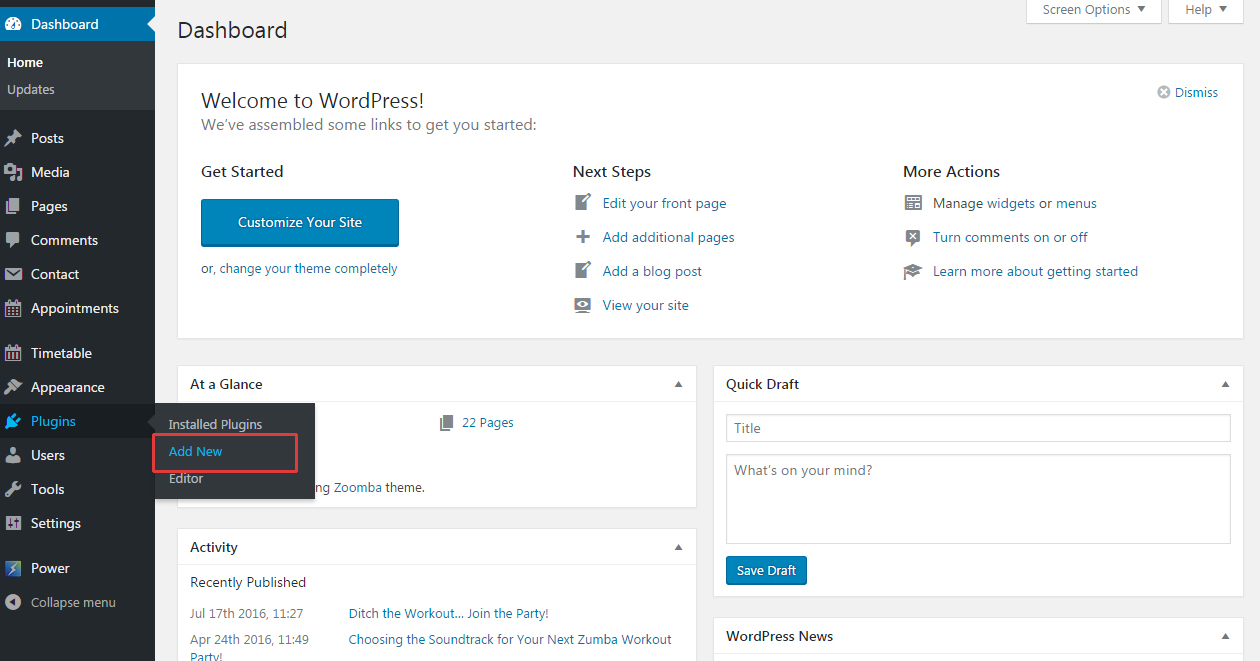
-
Найдите ‘Google Analytics’ и выберите подходящий плагин. Мы будем использовать Google Analytics от ShareThis. Установите и активируйте плагин.
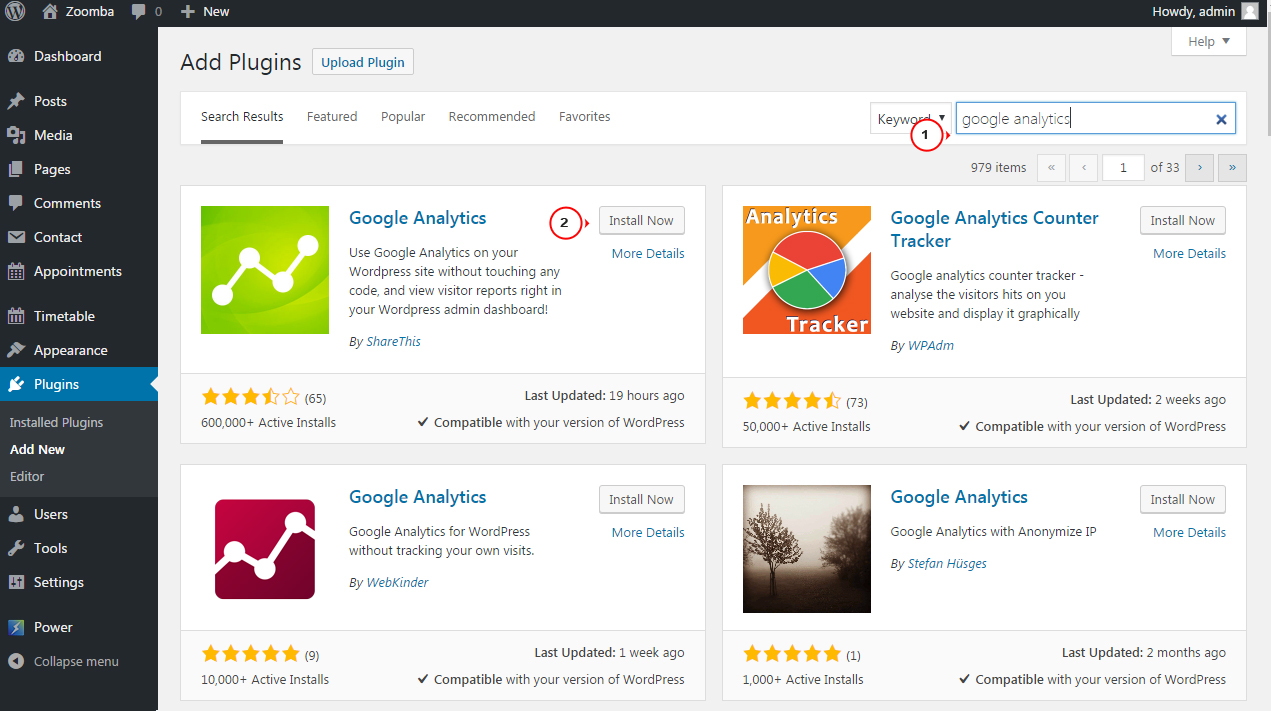
-
Перейдите на вкладку Google Analytics — Настройка (Google Analytics – Settings). Мы советуем Вам авторизовать ваш профиль Google, для того чтобы получить доступ ко всем данным. Статистика аналитики не будет отображаться, если Вы введёте идентификационный номер вручную.
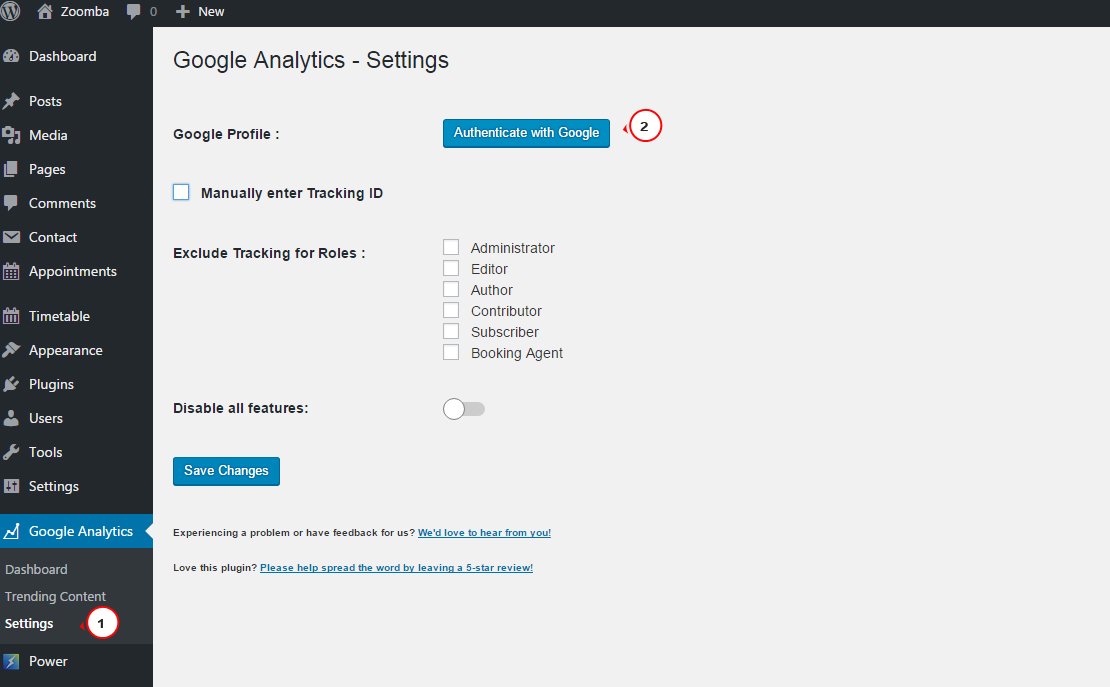
-
Нажмите на кнопку Авторизоваться с Google (Authenticate with Google) и разрешите доступ к данным Аналитики.
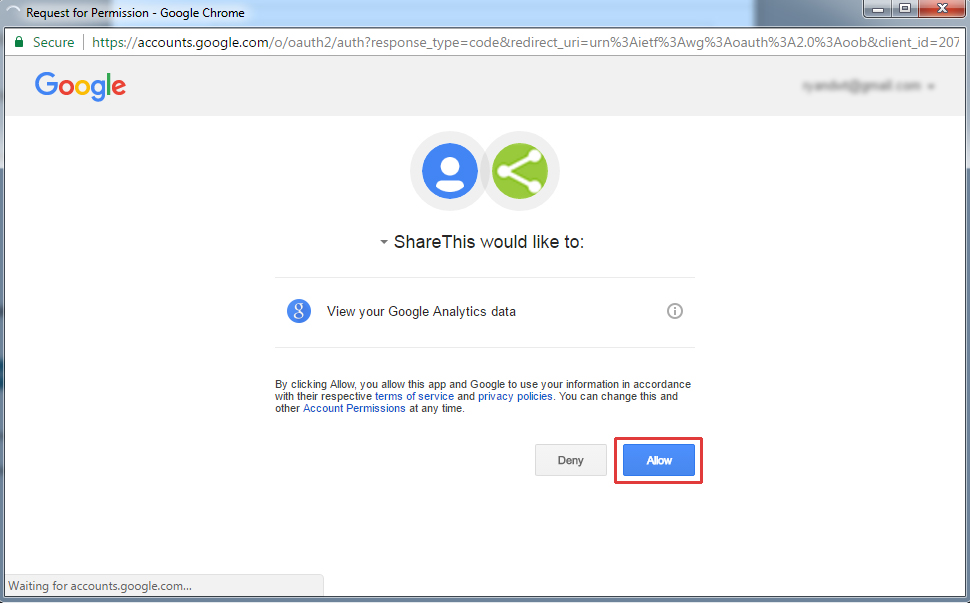
-
Скопируйте код доступа.
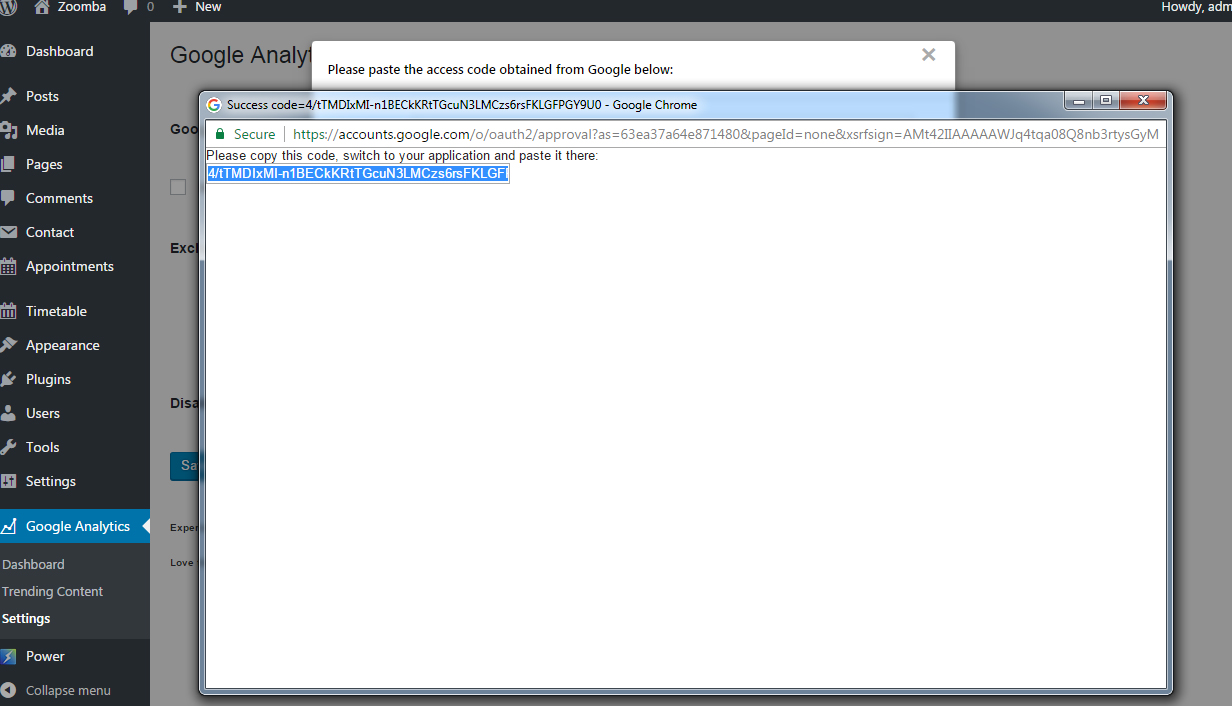
-
Вставьте код доступа и сохраните изменения.
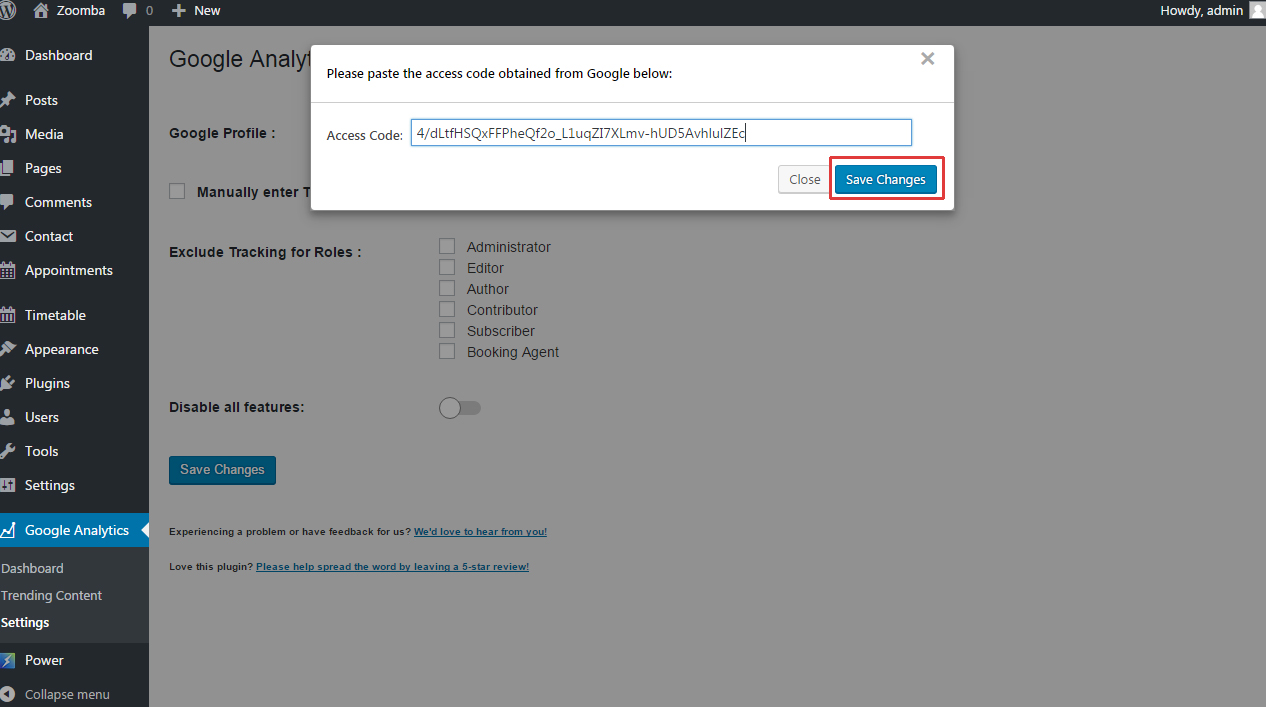
-
Выберите профиль пользователя Google Analytics и сохраните изменения.
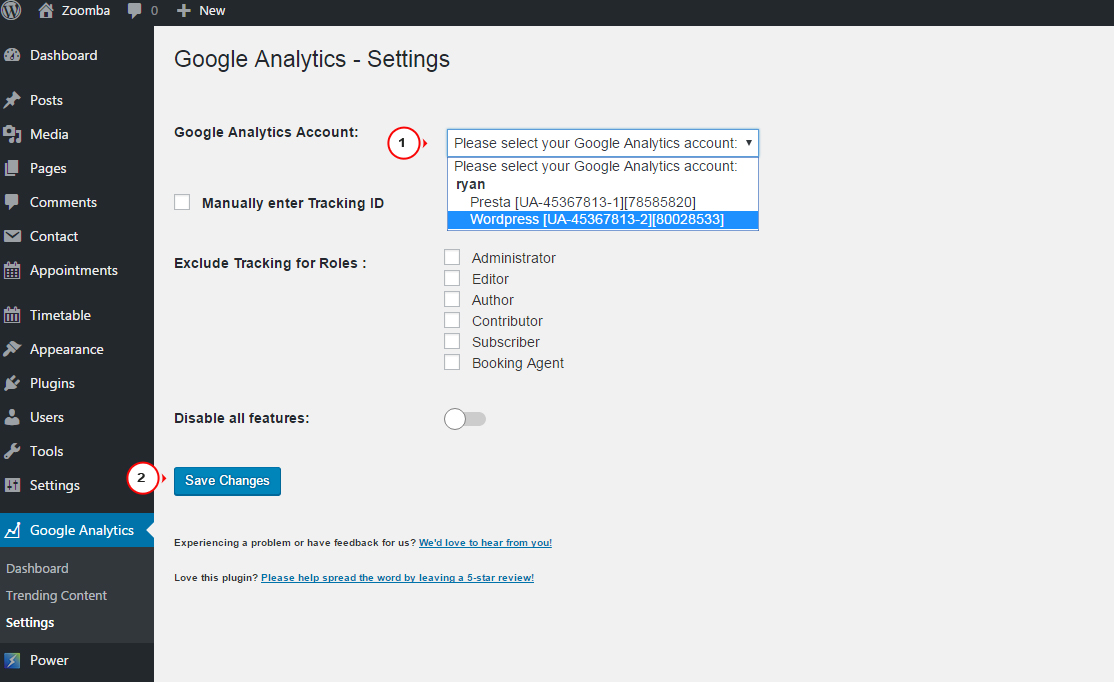
-
Теперь Вы можете получить доступ к данным Аналитики в разделе Google Analytics.
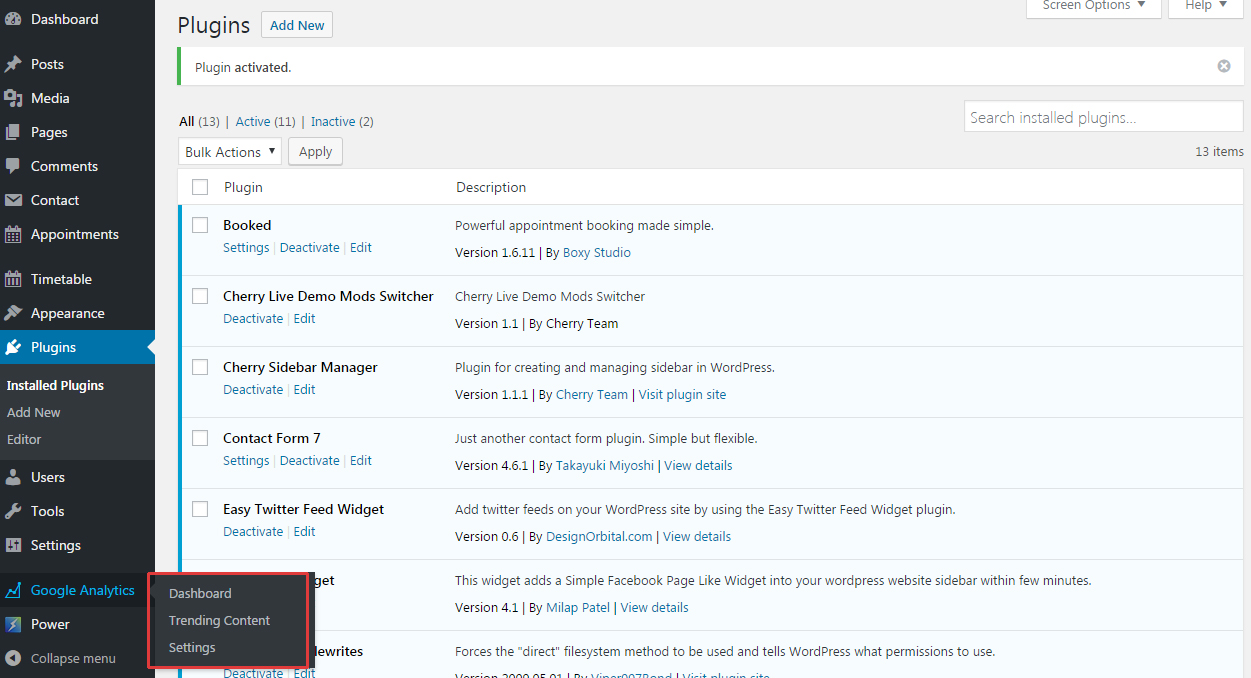
Вы можете также ознакомиться с детальным видео-туториалом ниже:
WordPress. Блоггинг темы. Как добавить код Google Analytics













